Observação
O acesso a essa página exige autorização. Você pode tentar entrar ou alterar diretórios.
O acesso a essa página exige autorização. Você pode tentar alterar os diretórios.
O Protocolo RDP (Remote Desktop Protocol) é uma tecnologia sofisticada que utiliza várias técnicas para aperfeiçoar a entrega de gráficos remotos do servidor ao dispositivo cliente. Consoante o caso de utilização, a disponibilidade dos recursos de computação e a largura de banda de rede, o RDP ajusta dinamicamente vários parâmetros para proporcionar a melhor experiência de utilizador.
O RDP multiplexa vários Canais Virtuais Dinâmicos (DVCs) num único canal de dados enviado através de diferentes transportes de rede. Existem DVCs separados para gráficos remotos, entrada, redirecionamento de dispositivos, impressão e muito mais. Os parceiros do Azure Virtual Desktop também podem utilizar as respetivas extensões que utilizam interfaces DVC.
A quantidade de dados enviados através de RDP depende da atividade do utilizador. Por exemplo, um utilizador pode trabalhar com conteúdo textual básico durante a maior parte da sessão e consumir largura de banda mínima, mas, em seguida, gerar uma impressão de um documento de 200 páginas para a impressora local. Esta tarefa de impressão utilizará uma quantidade significativa de largura de banda de rede.
Ao utilizar uma sessão remota, a largura de banda disponível da sua rede afeta significativamente a qualidade da sua experiência. Diferentes aplicações e resoluções de visualização requerem diferentes configurações de rede, pelo que é essencial garantir que a configuração da rede satisfaz as suas necessidades.
Estimar a utilização da largura de banda
O RDP utiliza vários algoritmos de compressão para diferentes tipos de dados. A tabela abaixo orienta a estimativa das transferências de dados:
| Tipo de Dados | Direção | Como estimar |
|---|---|---|
| Gráficos remotos | Anfitrião de sessão para cliente | Veja as diretrizes detalhadas. |
| Heartbeats | Bidirecional | ~ 20 bytes a cada 5 segundos. |
| Input | Cliente para anfitrião de sessão | A quantidade de dados baseia-se na atividade do utilizador, menos de 100 bytes para a maioria das operações. |
| Transferências de arquivos | Bidirecional | As transferências de ficheiros estão a utilizar compressão em massa. Utilize .zip taxas de compressão para uma aproximação. |
| Impressão | Anfitrião de sessão para cliente | A transferência da tarefa de impressão depende do controlador e da utilização da compressão em massa, utilize .zip as taxas de compressão para uma aproximação. |
Outros cenários podem alterar os respetivos requisitos de largura de banda consoante a forma como os utiliza, tais como:
- Conferências por voz ou vídeo
- Comunicação em tempo real
- Transmissão em fluxo de vídeo 4K
Estimar a largura de banda utilizada por gráficos remotos
É difícil prever a utilização da largura de banda pelo ambiente de trabalho remoto. As atividades do utilizador geram a maior parte do tráfego de ambiente de trabalho remoto. Cada utilizador é exclusivo e as diferenças nos respetivos padrões de trabalho podem alterar significativamente a utilização da rede.
A melhor forma de compreender os requisitos de largura de banda é monitorizar ligações de utilizador reais. A monitorização pode ser efetuada pelos contadores de desempenho incorporados ou pelo equipamento de rede.
No entanto, em muitos casos, pode estimar a utilização da rede ao compreender como o RDP funciona e ao analisar os padrões de trabalho dos seus utilizadores.
O RDP fornece os gráficos gerados pelo servidor remoto para apresentá-lo num monitor local. Mais especificamente, fornece o mapa de bits do ambiente de trabalho inteiramente composto no servidor. Embora o envio de um mapa de bits do ambiente de trabalho pareça uma tarefa simples na primeira abordagem, requer uma quantidade significativa de recursos. Por exemplo, uma imagem de ambiente de trabalho de 1080p na sua forma descomprimida tem cerca de 8 Mb de tamanho. Apresentar esta imagem no monitor ligado localmente com uma taxa de atualização de ecrã modesta de 30Hz requer largura de banda de cerca de 237 Mbps.
Para reduzir a quantidade de dados transferidos através da rede, o RDP utiliza a combinação de múltiplas técnicas, incluindo, mas não se limitando a
- Otimizações da taxa de fotogramas
- Classificação de conteúdo de ecrã
- Codecs específicos do conteúdo
- Codificação progressiva de imagens
- Colocação em cache do lado do cliente
Para compreender melhor os gráficos remotos, considere o seguinte:
- Quanto mais ricos os gráficos, mais largura de banda será preciso
- As áreas de texto, IU da janela e cor sólida estão a consumir menos largura de banda do que qualquer outra coisa.
- As imagens naturais são os contribuidores mais significativos para a utilização da largura de banda. No entanto, a colocação em cache do lado do cliente ajuda na redução.
- Só são transmitidas partes alteradas do ecrã. Se não existirem atualizações visíveis no ecrã, não são enviadas atualizações.
- A reprodução de vídeo e outros conteúdos de alta velocidade de fotogramas são essencialmente uma apresentação de diapositivos de imagens. O RDP utiliza dinamicamente codecs de vídeo adequados para os entregar com a taxa de fotogramas quase original. No entanto, ainda são gráficos e ainda são os contribuidor mais significativos para a utilização da largura de banda.
- Tempo de inatividade no ambiente de trabalho remoto significa que não existem atualizações mínimas de ecrã; Assim, a utilização da rede é mínima durante os tempos de inatividade.
- Quando a janela do cliente de ambiente de trabalho remoto é minimizada, não são enviadas atualizações gráficas do anfitrião da sessão.
Tenha em atenção que o stress colocado na sua rede depende da taxa de fotogramas de saída da carga de trabalho da aplicação e da resolução do ecrã. Se a taxa de fotogramas ou a resolução de apresentação aumentar, o requisito de largura de banda também aumentará. Por exemplo, uma carga de trabalho leve com um ecrã de alta resolução requer mais largura de banda disponível do que uma carga de trabalho leve com resolução regular ou baixa. Diferentes resoluções de visualização requerem larguras de banda disponíveis diferentes.
A tabela abaixo orienta a estimativa dos dados utilizados pelos diferentes cenários gráficos. Estes números aplicam-se a uma configuração de monitor único com resolução 1920x1080 e com o modo gráfico predefinido e o modo gráfico H.264/AVC 444.
| Cenário | Modo padrão | Modo H.264/AVC 444 | Miniatura | Descrição do cenário |
|---|---|---|---|---|
| Ocioso | 0,3 Kbps | 0,3 Kbps |
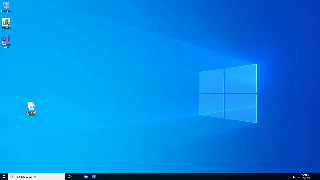
|
O utilizador está em pausa e não existem atualizações de ecrã ativas |
| Microsoft Word | 100-150 Kbps | 200-300 Kbps |

|
O utilizador está a trabalhar ativamente com o Microsoft Word, a escrever, a colar gráficos e a alternar entre documentos |
| Microsoft Excel | 150-200 Kbps | 400-500 Kbps |

|
O utilizador está a trabalhar ativamente com o Microsoft Excel, várias células com fórmulas e gráficos são atualizadas em simultâneo |
| Microsoft PowerPoint | 4-4,5 Mbps | 1,6-1,8 Mbps |

|
O utilizador está a trabalhar ativamente com o Microsoft PowerPoint, a escrever, a colar. O utilizador também modifica gráficos avançados e utiliza efeitos de transição de diapositivos |
| Navegação na Web | 6-6,5 Mbps | 0,9-1 Mbps |

|
O usuário está trabalhando ativamente com um site graficamente rico que contém várias imagens estáticas e animadas. O usuário rola as páginas horizontal e verticalmente |
| Galeria de Imagens | 3,3-3,6 Mbps | 0,7-0,8 Mbps |

|
O utilizador está a trabalhar ativamente com a aplicação da galeria de imagens. navegação, zoom, redimensionamento e rotação de imagens |
| Video playback | 8,5-9,5 Mbps | 2,5-2,8 Mbps |

|
O utilizador está a ver um vídeo de 30 FPS que consome 1/2 do ecrã |
| Reprodução de vídeo em tela inteira | 7,5-8,5 Mbps | 2,5-3,1 Mbps |

|
O utilizador está a ver um vídeo de 30 FPS que maximizou para um ecrã inteiro |
Alocação de largura de banda dinâmica
O Protocolo de Ambiente de Trabalho Remoto é um protocolo moderno concebido para se ajustar dinamicamente às condições de rede em mudança.
Em vez de utilizar os limites rígidos na utilização da largura de banda, o RDP utiliza a deteção de rede contínua que monitoriza ativamente a largura de banda de rede disponível e o tempo de ida e volta dos pacotes. Com base nos resultados, o RDP seleciona dinamicamente as opções de codificação gráfica e atribui largura de banda para redirecionamento de dispositivos e outros canais virtuais.
Esta tecnologia permite que o RDP utilize o pipe de rede completo quando disponível e se afasta rapidamente quando a rede é necessária para outra coisa.
O RDP deteta isso e ajusta a qualidade da imagem, a taxa de fotogramas ou os algoritmos de compressão se outras aplicações pedirem a rede.
Limitar a utilização da largura de banda de rede com a taxa de limitação
Na maioria dos cenários, não é necessário limitar a utilização da largura de banda, uma vez que a limitação pode afetar a experiência do utilizador. No entanto, nas redes restritas, poderá querer limitar a utilização da rede. Outro exemplo são as redes arrendadas que são cobradas pela quantidade de tráfego utilizado.
Nestes casos, pode limitar um tráfego de rede de saída RDP ao especificar uma taxa de limitação na Política de QoS.
Observação
Certifique-se de que o RDP Shortpath para redes geridas está ativado – a limitação da taxa de limitação não é suportada para o transporte de ligação inversa.
Implementar a limitação da taxa de limitação no anfitrião de sessão com Política de Grupo
Pode utilizar o Quality of Service (QoS) baseado em políticas no Política de Grupo para definir a taxa de limitação predefinida.
Para criar uma política QoS para anfitriões de sessão associados a um domínio, inicie sessão primeiro num computador no qual a Gestão de Política de Grupo tenha sido instalada. Abra o Gerenciamento de Política de Grupo (selecione Iniciar, aponte para Ferramentas Administrativas e selecione Gerenciamento de Política de Grupo) e conclua as seguintes etapas:
No Gerenciamento de Política de Grupo, localize o contêiner em que a nova política deve ser criada. Por exemplo, se todos os computadores anfitriões da sessão estiverem localizados numa UO com o nome Anfitriões de Sessões, a nova política deve ser criada na UO de Anfitriões de Sessões.
Clique com o botão direito do rato no contentor adequado e, em seguida, selecione Criar um GPO neste domínio e Ligue-o aqui.
Na caixa de diálogo Novo GPO, escreva um nome para o novo objeto Política de Grupo na caixa Nome e, em seguida, selecione OK.
Clique com o botão direito do rato na política recém-criada e, em seguida, selecione Editar.
No Editor gestão de Política de Grupo, expanda Configuração do Computador, expanda Definições do Windows, clique com o botão direito do rato em QoS baseado em políticas e, em seguida, selecione Criar nova política.
Na caixa de diálogo QoS baseada em políticas , na página de abertura, escreva um nome para a nova política na caixa Nome . Selecione Especificar Taxa de Limitação de Saída , defina o valor necessário e, em seguida, selecione Seguinte.
Na página seguinte, selecione Apenas aplicações com este nome executável , introduza o nome svchost.exee, em seguida, selecione Seguinte. Esta definição instrui a política a atribuir apenas prioridades ao tráfego correspondente a partir do Serviço de Ambiente de Trabalho Remoto.
Na terceira página, certifique-se de que estão selecionados qualquer endereço IP de origem e Qualquer endereço IP de destino . Selecione Avançar. Estas duas definições garantem que os pacotes serão geridos independentemente do computador (endereço IP) que enviou os pacotes e do computador (endereço IP) que irá receber os pacotes.
Na página quatro, selecione UDP na lista pendente Selecionar o protocolo a que esta política QoS se aplica .
No cabeçalho Especifique o número da porta de origem, selecione Desta porta ou intervalo de origem. Na caixa de texto que o acompanha, escreva 3390. Selecione Concluir.
As novas políticas que criou só entrarão em vigor quando Política de Grupo tiver sido atualizado nos computadores anfitriões da sessão. Embora Política de Grupo atualize periodicamente por si só, pode forçar uma atualização imediata ao seguir estes passos:
Em cada anfitrião de sessão para o qual pretende atualizar Política de Grupo, abra uma Linha de Comandos como administrador (Executar como administrador).
Na linha de comandos, introduza
gpupdate /force
Implementar a limitação da taxa de limitação no anfitrião de sessão com o PowerShell
Pode definir a taxa de limitação do RDP Shortpath para redes geridas com o cmdlet do PowerShell abaixo:
New-NetQosPolicy -Name "RDP Shortpath for managed networks" -AppPathNameMatchCondition "svchost.exe" -IPProtocolMatchCondition UDP -IPSrcPortStartMatchCondition 3390 -IPSrcPortEndMatchCondition 3390 -ThrottleRateActionBitsPerSecond 10mb -NetworkProfile All
Próximas etapas
- Para saber mais sobre os requisitos de largura de banda do Azure Virtual Desktop, veja Understanding Remote Desktop Protocol (RDP) Bandwidth Requirements for Azure Virtual Desktop (Understanding Remote Desktop Protocol (RDP) Bandwidth Requirements for Azure Virtual Desktop (Compreender os Requisitos de Largura de Banda do Protocolo RDP) para o Azure Virtual Desktop.
- Para saber mais sobre a conectividade de rede do Azure Virtual Desktop, veja Compreender a conectividade de rede do Azure Virtual Desktop.
- Para começar a utilizar o Quality of Service (QoS) para o Azure Virtual Desktop, veja Implementar Qualidade de Serviço (QoS) para o Azure Virtual Desktop.